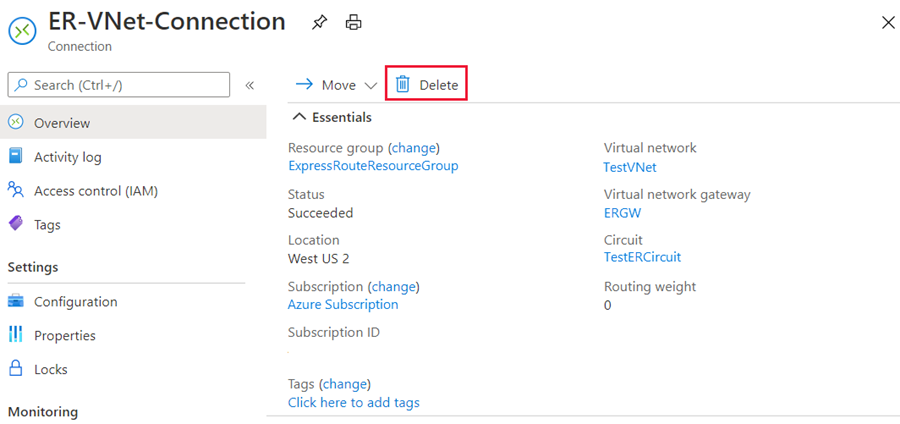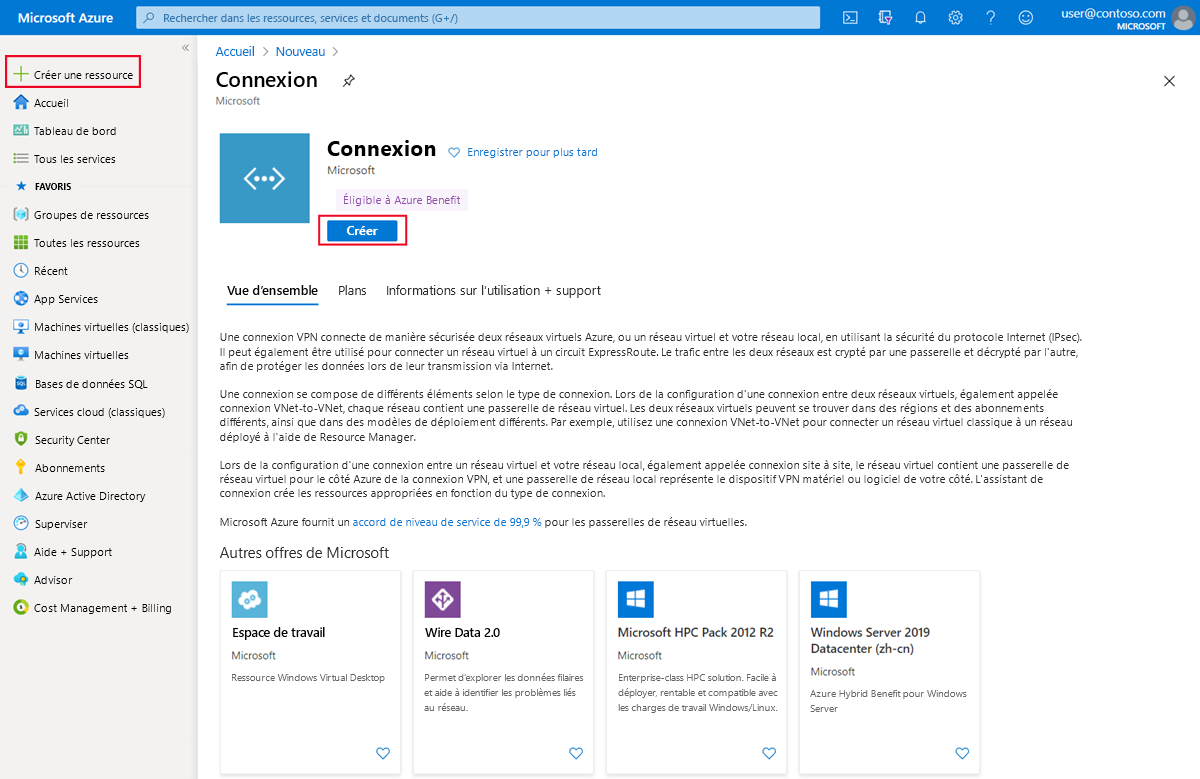Améliorer les performances du chemin aux données entre les réseaux avec ExpressRoute FastPath
La passerelle de réseau virtuel ExpressRoute est conçue pour échanger des routages réseau et acheminer le trafic du réseau. FastPath est conçu pour améliorer les performances du chemin d’accès aux données entre votre réseau local et votre réseau virtuel. Lorsqu’il est activé, FastPath envoie le trafic réseau directement vers les machines virtuelles du réseau virtuel, en contournant la passerelle.
Circuits
FastPath est disponible sur tous les circuits ExpressRoute.
Passerelles
FastPath nécessite toujours la création d’une passerelle réseau virtuelle pour échanger des routages entre le réseau virtuel et le réseau local.
Exigences relatives à la passerelle pour ExpressRoute FastPath
Pour configurer FastPath, la passerelle de réseau virtuel doit être :
- Ultra-Performance
- ErGw3AZ
Important
Si vous envisagez d’utiliser FastPath avec un Peering privé IPv6 sur ExpressRoute, veillez à sélectionner ErGw3AZ comme référence (SKU) . Notez que celle-ci n’est disponible que pour des circuits utilisant ExpressRoute Direct.
Limitations
Bien que FastPath prenne en charge la plupart des configurations, il ne prend pas en charge les fonctionnalités suivantes :
- Routage défini par l’utilisateur sur le sous-réseau de la passerelle : Ce routage défini par l’utilisateur (UDR) n’a aucun impact sur le trafic que FastPath envoie directement de votre réseau local aux machines virtuelles dans le réseau virtuel Azure.
- Peering de réseaux virtuels : si vous avez d’autres réseaux virtuels appairés avec celui qui est connecté à ExpressRoute, le trafic réseau de votre réseau local vers les autres réseaux virtuels (c’est-à-dire les réseaux virtuels dits « spoke ») sera toujours envoyé vers la passerelle de réseau virtuel. La solution de contournement consiste à connecter tous les réseaux virtuels directement au circuit ExpressRoute.
- Équilibreur de charge de base : si vous déployez un équilibreur de charge interne de base dans votre réseau virtuel ou si le service Azure PaaS que vous déployez dans votre réseau virtuel utilise un équilibreur de charge interne de base, le trafic réseau de votre réseau local vers les adresses IP virtuelles hébergées sur l’équilibreur de charge de base sera envoyé à la passerelle de réseau virtuel. La solution consiste à mettre à niveau l’équilibreur de charge de base vers un équilibreur de charge standard.
- Private Link : si vous vous connectez à un point de terminaison privé dans votre réseau virtuel à partir de votre réseau local, la connexion passe par la passerelle de réseau virtuel.
Configurer ExpressRoute FastPath
Pour activer FastPath, connectez un réseau virtuel à un circuit ExpressRoute à l’aide du portail Azure.
Cette section explique comment créer une connexion pour lier un réseau virtuel à un circuit Azure ExpressRoute à l’aide du portail Azure. Les réseaux virtuels que vous connectez à votre circuit Azure ExpressRoute peuvent faire partie de même abonnement ou d’un autre abonnement.
Composants requis
- Avant de commencer la configuration, examinez la configuration requise pour le routage et les flux de travail.
- Vous devez disposer d’un circuit ExpressRoute actif.
- Suivez les instructions permettant de créer un circuit ExpressRoute et faites-le activer par votre fournisseur de service de connectivité.
- Vérifiez que le peering privé Azure est configuré pour votre circuit.
- Assurez-vous que l’homologation privée Azure est configurée et établit une homologation BGP entre votre réseau et Microsoft pour une connectivité de bout en bout.
- Vérifiez qu’un réseau virtuel et une passerelle de réseau virtuel ont été créés et entièrement approvisionnés. Une passerelle de réseau virtuel pour ExpressRoute utilise le type de passerelle « ExpressRoute », pas de VPN.
- Vous pouvez lier jusqu’à 10 réseaux virtuels à un circuit ExpressRoute standard. Tous les réseaux virtuels doivent figurer dans la même région géopolitique lors de l’utilisation d’un circuit ExpressRoute standard.
- Un réseau virtuel unique peut être lié à 16 circuits ExpressRoute maximum. Appliquez la procédure suivante afin de créer un objet de connexion pour chaque circuit ExpressRoute auquel vous vous connectez. Les circuits ExpressRoute peuvent être dans le même abonnement, dans des abonnements différents ou dans une combinaison des deux.
- Si vous activez le module complémentaire ExpressRoute Premium, vous pouvez lier des réseaux virtuels à l’extérieur de la région géopolitique du circuit ExpressRoute. Le module complémentaire Premium vous permet également de connecter plus de 10 réseaux virtuels à votre circuit ExpressRoute en fonction de la bande passante choisie.
- Pour créer la connexion du circuit ExpressRoute à la passerelle de réseau virtuel ExpressRoute cible, le nombre d’espaces d’adressage publiés à partir des réseaux virtuels locaux ou appairés doit être inférieur ou égal à 200. Une fois la connexion établie, vous pouvez ajouter des espaces d’adressage supplémentaires (jusqu’à 1 000) aux réseaux virtuels locaux ou appairés.
Connecter un réseau virtuel à un circuit - même abonnement
Notes
Les informations de configuration BGP ne s’affichent pas si le fournisseur de la couche 3 a configuré votre peering. Si votre circuit est dans l’état Approvisionné, vous pouvez créer des connexions.
Pour créer une connexion, assurez-vous que votre circuit ExpressRoute et le peering privé Azure ont été correctement configurés. Votre circuit ExpressRoute doit être similaire à l’image suivante :
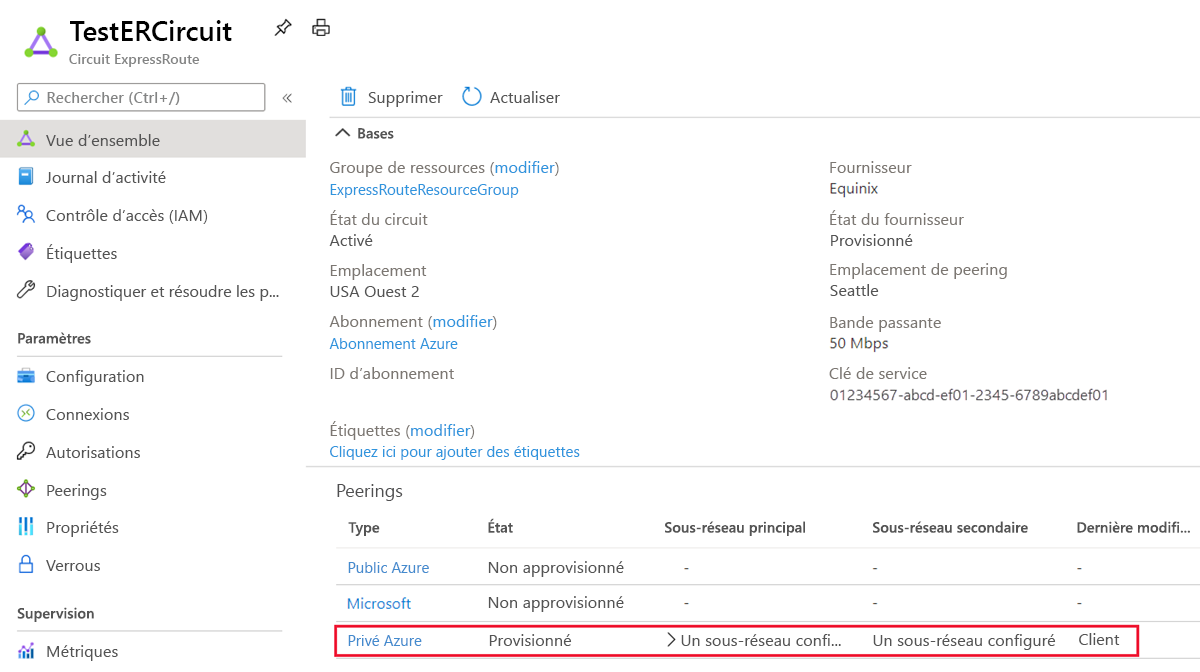
Vous pouvez maintenant commencer à approvisionner une connexion pour lier votre passerelle de réseau virtuel à votre circuit ExpressRoute. Sélectionnez Connexion>Ajouter pour ouvrir la page Ajouter une connexion.
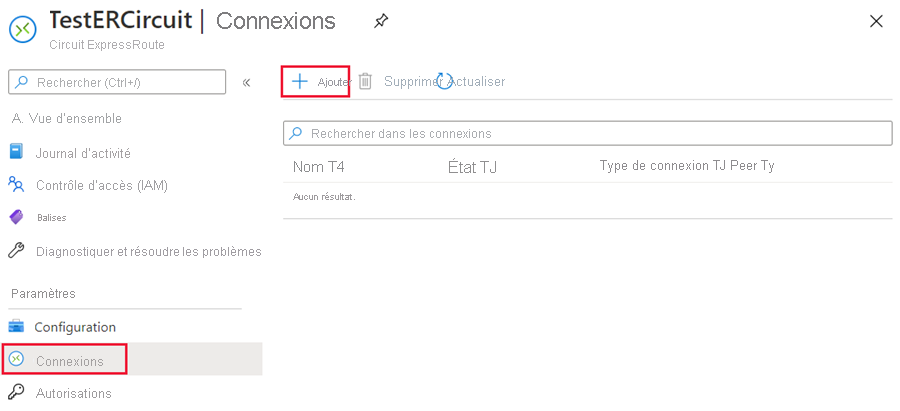
Entrez un nom pour la connexion, puis sélectionnez Suivant : Paramètres >.
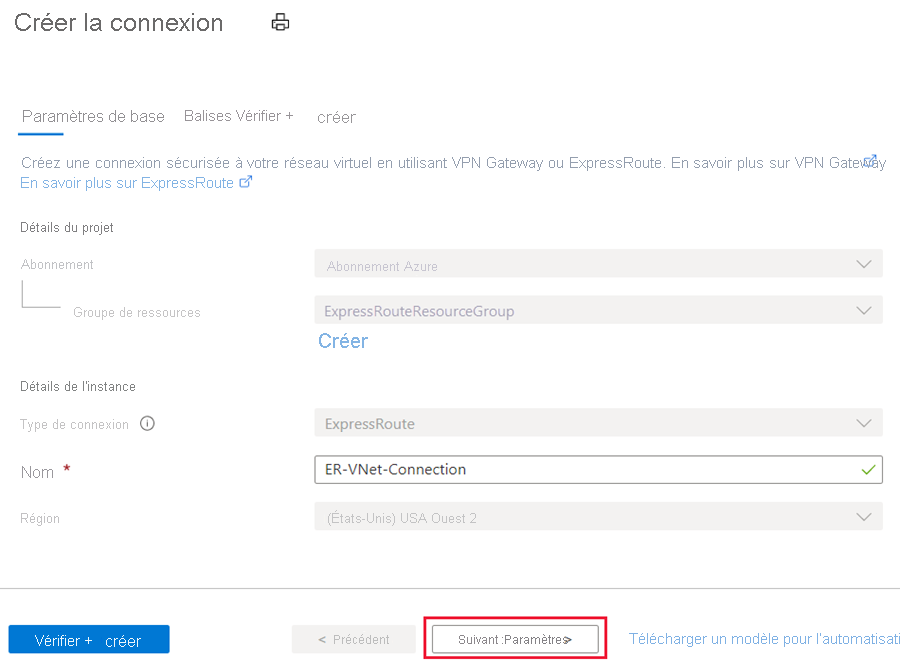
Sélectionnez la passerelle appartenant au réseau virtuel que vous voulez lier au circuit, puis sélectionnez Vérifier + créer. Ensuite, une fois la validation terminée, sélectionnez Créer.
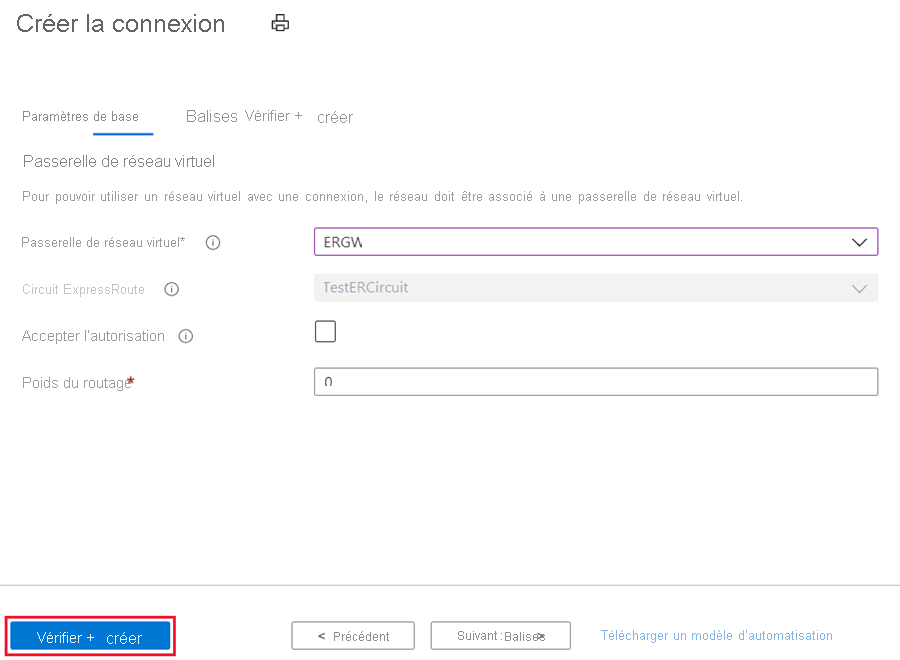
Une fois votre connexion correctement configurée, votre objet de connexion affiche les informations de la connexion.
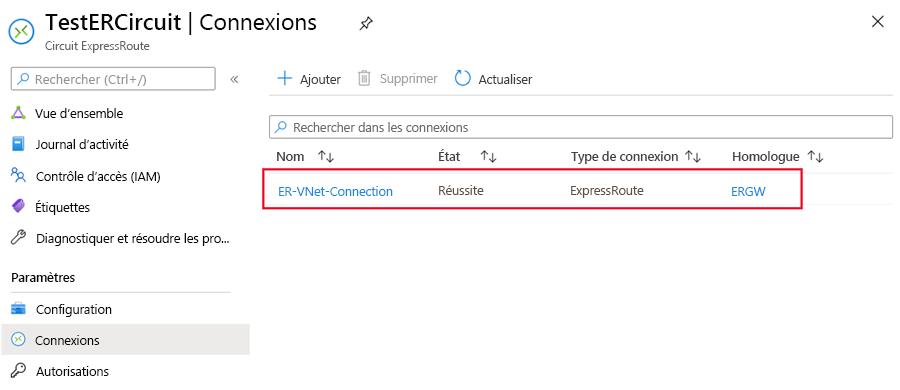
Administration : à propos des propriétaires du circuit et des utilisateurs du circuit
Le « propriétaire du circuit » est l’utilisateur avec pouvoir autorisé de la ressource de circuit ExpressRoute. Le propriétaire du circuit peut créer des autorisations utilisables par les « utilisateurs du circuit ». Les utilisateurs du circuit sont les propriétaires des passerelles de réseau virtuel qui ne figurent pas dans le même abonnement que le circuit ExpressRoute. Les utilisateurs du circuit peuvent échanger des autorisations (une seule autorisation par réseau virtuel).
Le propriétaire du circuit a le pouvoir de modifier et de révoquer les autorisations à tout moment. La révocation d’une autorisation entraîne la suppression de toutes les connexions de l’abonnement dont l’accès a été révoqué.
Opérations du propriétaire du circuit
Création d’une autorisation de connexion
Le propriétaire du circuit crée une autorisation, ce qui entraîne la création d’une clé d’autorisation dont un utilisateur du circuit peut se servir pour connecter ses passerelles de réseau virtuel au circuit ExpressRoute. Une autorisation n’est valide que pour une seule connexion.
Notes
Chaque connexion nécessite une autorisation distincte.
Dans la page ExpressRoute, sélectionnez Autorisations, tapez un nom pour l’autorisation, puis sélectionnez Enregistrer.
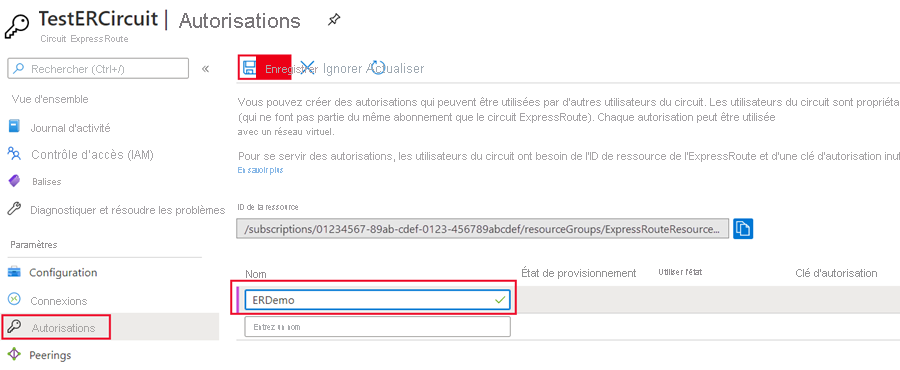
Une fois la configuration enregistrée, copiez l’ID de ressource et la clé d’autorisation.
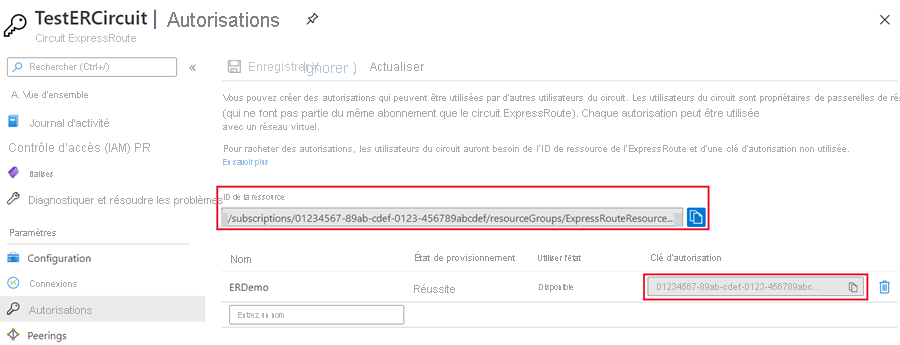
Suppression d’une autorisation de connexion
Vous pouvez supprimer une connexion en sélectionnant l’icône Supprimer pour la clé d’autorisation de votre connexion.
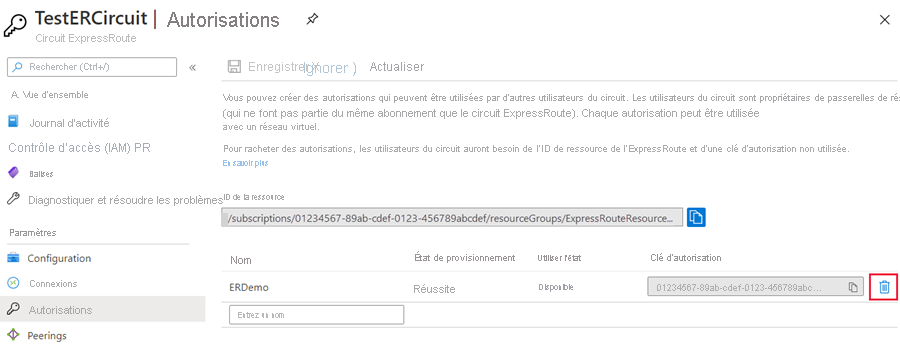
Si vous voulez supprimer la connexion tout en conservant la clé d’autorisation, vous pouvez supprimer la connexion de la page connexion du circuit.
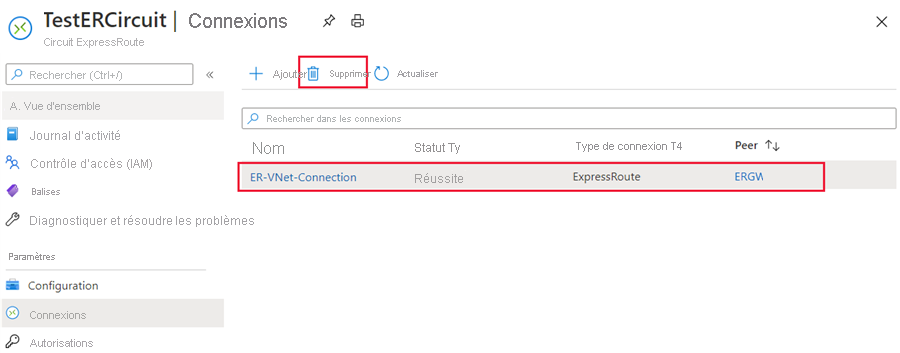
Opérations de l’utilisateur du circuit
L’utilisateur du circuit a besoin de l’ID de ressource et d’une clé d’autorisation du propriétaire du circuit.
Réclamation d’une autorisation de connexion
Sélectionnez le bouton + Créer une ressource. Recherchez Connexion, puis sélectionnez Créer.
Vérifiez que l’option Type de connexion est définie sur ExpressRoute. Sélectionnez le groupe de ressources et l’emplacement, puis sélectionnez OK dans la page des informations de base.
Notes
L’emplacement doit correspondre à l’emplacement de la passerelle de réseau virtuel pour lequel vous créez la connexion.
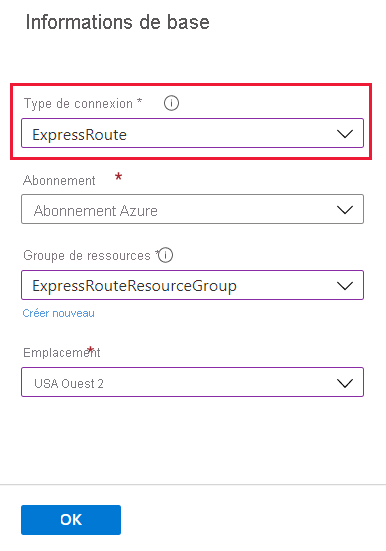
Dans la page Paramètres, sélectionnez Passerelle de réseau virtuel, puis cochez la case Utiliser l’autorisation. Entrez la clé d’autorisation et l’URI du circuit appairé, puis donnez un nom à la connexion. Sélectionnez OK.
Notes
L'URI du circuit homologue est l’ID de ressource du circuit ExpressRoute (que vous pouvez trouver dans le volet des paramètres des propriétés du circuit ExpressRoute).
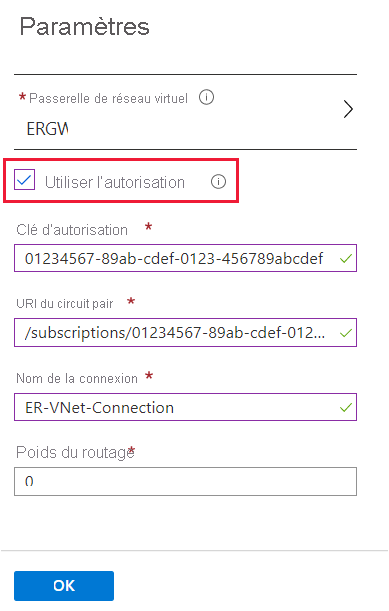
Passez en revue les informations contenues dans la page Résumé, puis sélectionnez OK.
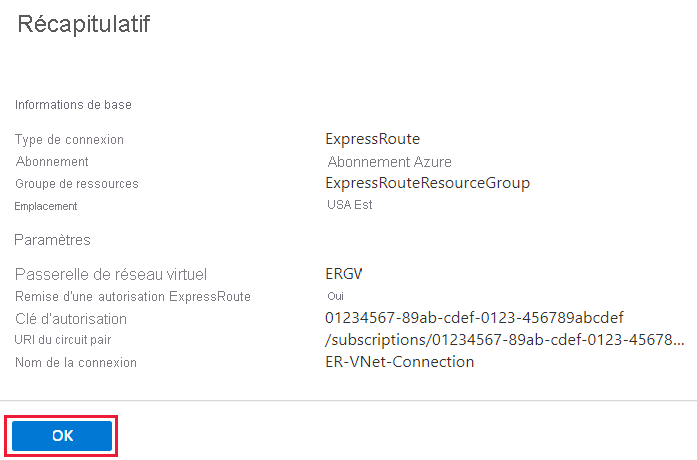
Nettoyer les ressources
Vous pouvez supprimer une connexion et annuler la liaison de votre réseau virtuel à un circuit ExpressRoute en sélectionnant l’icône Supprimer dans la page de votre connexion.